Để truy cập vào WiFi, ta sẽ cần mật khẩu để kết nối. Tuy nhiên, ta có thể chia sẻ WiFi trên Iphone cho các thiết bị khác mà không cần tiết lộ mật khẩu WiFi. Cách này cũng có thể được sử dụng nếu bạn quên mất mật khẩu WiFi hoặc mật khẩu dài khó viết.
Để chia sẻ WiFi trên Iphone của bạn sang thiết bị khác ta có thể sử dụng 2 cách thường dùng nhất sau:
Cách 1: Dành cho cả 2 thiết bị đều là Iphone
Theo cách này, ta có thể chia sẻ WiFi sang thiết bị kia mà không cần đến mật khẩu. Tuy nhiên, cách này chỉ có thể sử dụng khi:
- Cả hai iPhone đều phải được mở khóa và đặt gần nhau.
- Cả hai iPhone đều bật Wi-Fi và Bluetooth.
- Thiết bị Iphone của bạn phải tắt Điểm truy cập cá nhân nếu đang bật và kết nối với WiFi muốn chia sẻ.
- Cả hai iPhone đều là phiên bản iOS mới nhất, cụ thể từ iOS 11 trở lên.
- Ta cần thêm ID Apple của mình và ID Apple của iPhone đang kết nối. Nếu cả hai đều sử dụng cùng một ID Apple thì bạn sẽ không gặp vấn đề gì. Tuy nhiên, nếu bạn đang cố gắng chia sẻ mật khẩu với iPhone của một người bạn, bạn sẽ cần thêm ID Apple của người khác vào danh sách liên hệ của mình.
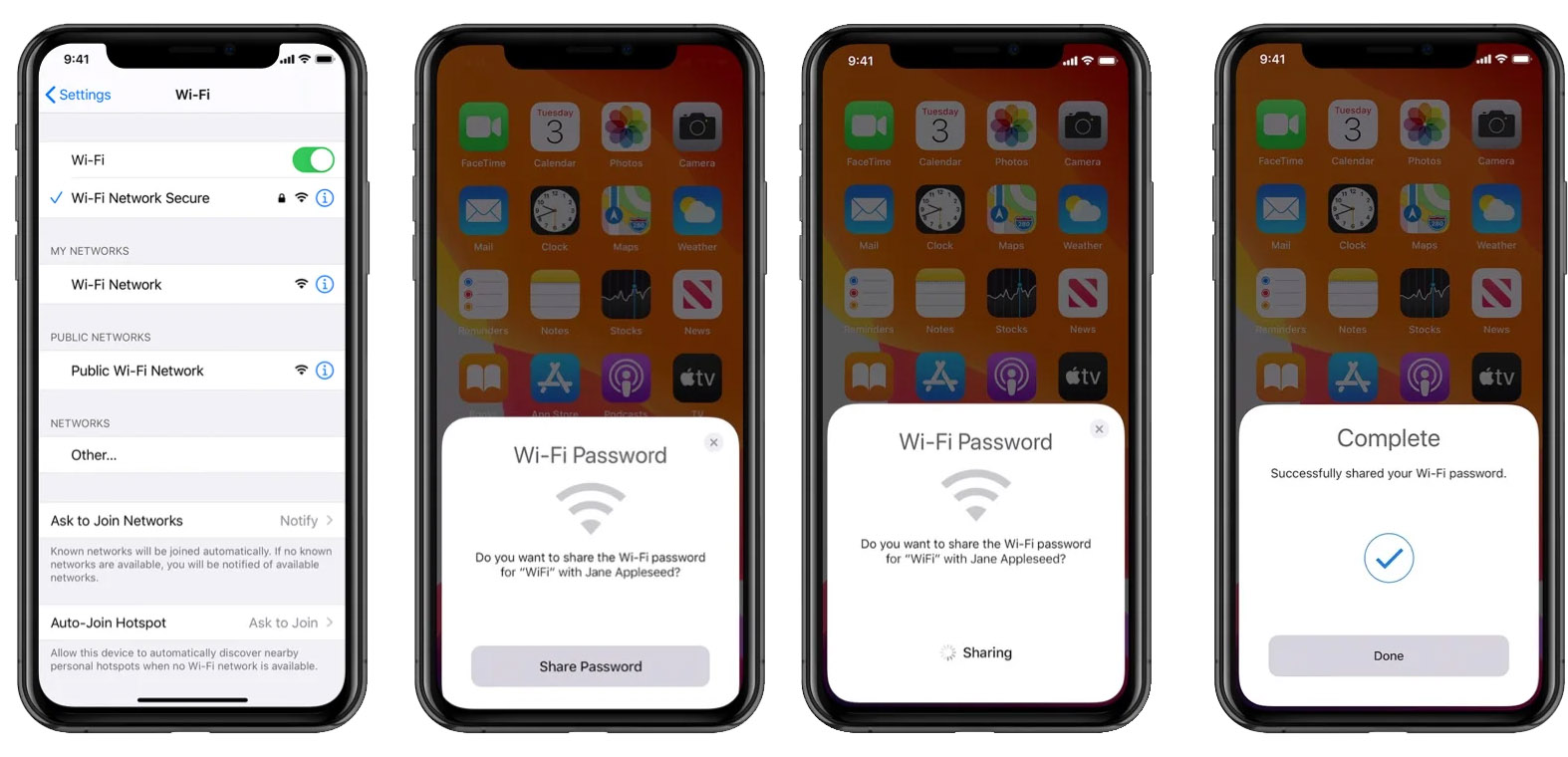
Sau khi đã đáp ứng hết các yêu cầu trên, hãy thực hiện như sau:
- Vào Cài đặt > Chọn Cài đặt chung.
- Chọn mục AirPlay & Handoff.
- Bật nút Handoff.
- Bật Bluetooth của 2 iPhone và để gần nhau.
- Bấm vào WiFi mà máy còn lại đã truy cập.
- Sau khi chia sẻ thành công sẽ hiển thị thông báo Đã chia sẻ thành công mật khẩu WiFi của bạn > Chọn Xong.
Cách 2: Chia sẻ WiFi từ Iphone sang Android
Để chia sẻ WiFi từ Iphone sang thiết bị Android, ta sẽ cần sử dụng trình tạo mã QR để tạo mã QR cho WiFi và đưa mã này cho thiết bị Android quét để truy cập vào mạng WiFi.
Đây cũng là một sự thay thế tốt cho Wi-Fi Sense của Microsoft, vì tính năng này đã bị tắt trong Windows.
Có hai cách chính để chia sẻ WiFi từ iPhone sang Android bằng trình tạo mã QR:
1. Sử dụng ứng dụng của bên thứ ba:
Visual Codes: Ứng dụng này cho phép bạn tạo mã QR cho mạng WiFi của mình và chia sẻ nó với người dùng Android.
Cách thực hiện:
- Tải xuống và cài đặt Visual Codes trên iPhone của bạn.
- Mở ứng dụng và nhấn vào “Thêm mã”.
- Chọn mạng WiFi bạn muốn chia sẻ và sau đó nhấn “Tạo mã”.
- Chia sẻ mã QR với người dùng Android bằng cách chụp ảnh hoặc gửi qua tin nhắn.
- Trên thiết bị Android, mở ứng dụng máy ảnh và quét mã QR.
- Thiết bị Android sẽ tự động kết nối với mạng WiFi.
QR Code Reader: Ứng dụng này cho phép bạn quét mã QR để kết nối với mạng WiFi.
Cách thực hiện:
- Tải xuống và cài đặt QR Code Reader trên thiết bị Android của bạn.
- Trên iPhone, mở Visual Codes và tạo mã QR cho mạng WiFi của bạn.
- Trên thiết bị Android, mở ứng dụng QR Code Reader và quét mã QR.
- Thiết bị Android sẽ tự động kết nối với mạng WiFi.
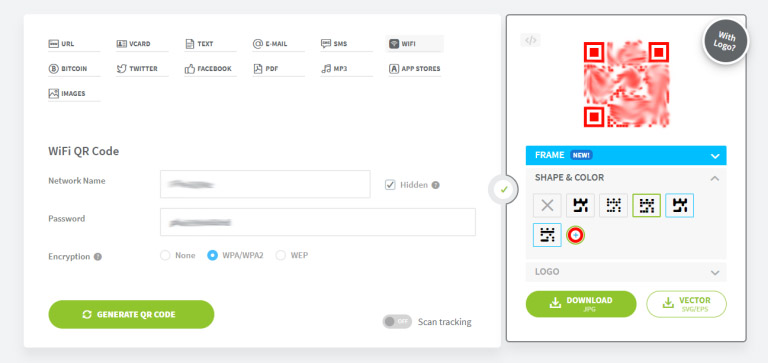
2. Sử dụng phím tắt trên iPhone:
Phương pháp này yêu cầu iOS 15 trở lên.
Cách thực hiện:
- Trên iPhone của bạn, mở ứng dụng Cài đặt và đi tới “Phím tắt”.
- Nhấn vào “+” để tạo phím tắt mới.
- Tìm kiếm và chọn hành động “Get Network Password.
- Chọn mạng WiFi bạn muốn chia sẻ và sau đó nhấn “Tiếp theo”.
- Nhấn vào “Thêm phím tắt”.
- Mở ứng dụng Phím tắt và nhấn vào phím tắt bạn vừa tạo.
- Chọn “Hiển thị mã QR”.
- Trên thiết bị Android, mở ứng dụng máy ảnh và quét mã QR.
- Thiết bị Android sẽ tự động kết nối với mạng WiFi.
Các câu hỏi thường gặp khi chia sẻ WiFi trên Iphone:
1. Làm thế nào để chia sẻ mật khẩu Wi-Fi từ Macbook sang iPhone?
Đúng, bạn có thể chia sẻ mật khẩu Wi-Fi từ Macbook sang iPhone bằng cách thực hiện các bước sau:
- Kết nối iPhone với mạng Wi-Fi của Macbook.
- Trên iPhone, chọn mạng Wi-Fi mà Macbook đang kết nối.
- Trên Macbook, bạn sẽ nhận được thông báo yêu cầu chia sẻ mật khẩu Wi-Fi. Nhấp vào “Chia sẻ” để cấp quyền truy cập cho iPhone.
- Lưu ý rằng cần sử dụng macOS High Sierra hoặc phiên bản mới hơn để thực hiện chức năng này.
2. Có thể chia sẻ mật khẩu Wi-Fi từ iPhone sang Android không?
Đúng, để chia sẻ mật khẩu Wi-Fi từ iPhone sang Android, bạn cần thực hiện các bước sau:
- Tải ứng dụng tạo mã QR trên iPhone như Visual Code hoặc Qrafter.
- Tạo mã QR cho mật khẩu Wi-Fi trên iPhone.
- Trên thiết bị Android, sử dụng máy ảnh hoặc ứng dụng quét mã QR để quét mã QR được tạo trên iPhone.
- Một thông báo sẽ xuất hiện trên Android để xác nhận kết nối mạng.
3. Làm cách nào để chia sẻ mật khẩu Wi-Fi từ iPhone sang iPad?
Đúng, để chia sẻ mật khẩu Wi-Fi từ iPhone sang iPad, bạn cần thực hiện các bước sau:
- Đảm bảo cả hai thiết bị đã kết nối qua Bluetooth và đang cách nhau không quá xa.
- Trên iPhone, vào cài đặt và chọn mạng Wi-Fi cần chia sẻ.
- Khi được nhắc, chọn chia sẻ mật khẩu.
- Trên iPad, một yêu cầu sẽ xuất hiện yêu cầu chia sẻ mật khẩu từ iPhone. Chấp nhận yêu cầu đó và mật khẩu sẽ được chia sẻ tự động.
Mong rằng bài viết chia sẻ này hữu ích với bạn!
Thông Tin Về Tác Giả
Nguyễn Thành Hợp là một chuyên gia về lĩnh vực thiết bị mạng, viễn thông gần 10 năm kinh nghiệm với nhiều chứng chỉ chất lượng như CCNA 200-301, CCNP, CCDA, CCDP,... do Cisco cung cấp. Sở thích cá nhân là khám phá những kiến thức mới mẻ về công nghệ nói chung và đặc biệt là liên quan đến lĩnh vực mạng!






